WordPressテーマを自作したいと考えているWebデザイナーやプログラマーの方に向けて、テーマ自作の手順や開発環境の構築方法、トップページの作り方などを詳しく解説したブログです。WordPressカスタマイズの基礎知識から実践的なテクニックまで幅広く学べるよう、丁寧に解説していきます。
1. WordPressテーマ自作の前に
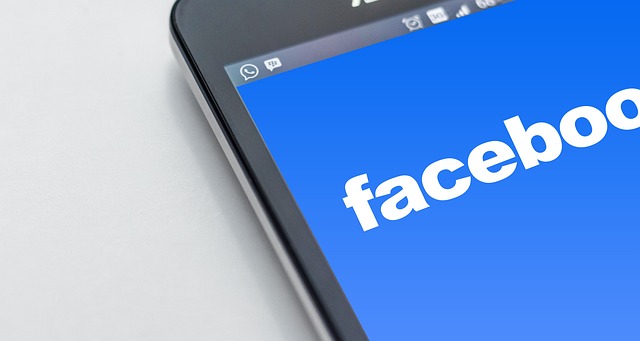
WordPressテーマを自作する前に、いくつかの準備作業を行う必要があります。以下では、テーマ自作に取り組む前に注意すべきポイントを紹介します。
1.1 バックアップの取得
WordPressのテーマ作成やカスタマイズを行う前には、まずはWordPress全体のバックアップを取ることが重要です。バックアップがない場合、テーマのファイルを変更したり削除したりすることで予期せぬエラーや問題が発生し、サイトのデータを失うリスクがあります。バックアップを取ることで、元の状態に戻すことができます。バックアップ作成にはWordPressのプラグインである「BackWPup」を使用することがおすすめです。
1.2 開発環境の準備
テーマ作成にはパソコンと開発環境が必要です。特に、PHPの実行環境が必要となります。PHPの実行環境を整えるために、ローカル環境でのWordPressのセットアップを行いましょう。また、コードを記述するためのエディタやWebブラウザ、FTPソフトなども必要です。これらのソフトウェアやツールを予めインストールしておきましょう。
1.3 テーマ設計の計画
テーマを自作する際は、事前にテーマの設計を計画することが重要です。ウェブサイトのデザインや機能、レイアウトなどを具体的に考えておきましょう。要素やセクションの追加やページの構成についても考えましょう。テーマの全体像を明確にするために計画を立てることが大切です。また、設計段階でどのようなカスタマイズや機能追加が必要なのかも考慮しましょう。
1.4 ドキュメントの参照
テーマ作成に関連するドキュメントやリファレンスを参照することで、効率的にテーマ作成を進めることができます。WordPress公式サイトや開発者コミュニティの情報を確認しましょう。特に、WordPressのテーマ開発ガイドや関連するAPIリファレンスなどが役立つ情報です。他のテーマのソースコードも参考にすることで学びやアイデアを得ることができます。
以上が、WordPressテーマ自作の前に注意すべきポイントです。これらの準備作業を適切に行い、計画的にテーマ作成に取り組むことが重要です。
2. 開発環境の準備

開発環境の準備はWordPressテーマの作成に非常に重要です。開発環境とは、ローカル環境やテスト環境など、自由かつ安全にカスタマイズできる作業空間のことを指します。以下では、開発環境の準備に必要なツールや手順について説明します。
2.1 XAMPP・MAMPP
XAMPPやMAMPPは、開発環境を構築するための有力な候補です。XAMPPはWindows+Apache+MariaDB+PHP+Perlの略で、ApacheやMariaDB、PHPを一気にインストールできるパッケージです。XAMPPを使用することで、本番環境に限りなく近い環境を構築することができます。詳しいインストール手順は公式サイトを参照してください。
2.2 テキストエディタ
テキストエディタはPHPやHTML、CSSを書くために必要です。様々なテキストエディタがありますが、以下は無料かつ代表的なテキストエディタの一部です。
- TeraPad
- Atom
- Vim
- Emacs
- Sublime Text 3
- サクラエディタ
これらのテキストエディタの中から、使いやすいものを選んでください。日本語対応や自分の使っているOSに対応していること、そして使いたい機能があるかどうかを重視しましょう。
2.3 FTPクライアント(ソフト)
FTPクライアントは、ファイルのアップロードやダウンロードを行うのに使われるツールです。FTPクライアントを使わずにアップロードすることもできますが、初心者にはおすすめできません。代表的なFTPクライアントとしては、FileZillaがあります。無料で使えるうえに、WindowsやMacで利用可能です。インストール方法や使い方は公式サイトを参照してください。
以上が開発環境の準備に必要なツールです。WordPressテーマを作成するためには、これらのツールを用意する必要があります。開発環境を整えることで、スムーズにテーマの作成を進めることができます。次のステップでは、テーマディレクトリの作成方法について紹介します。
3. テーマディレクトリの作成
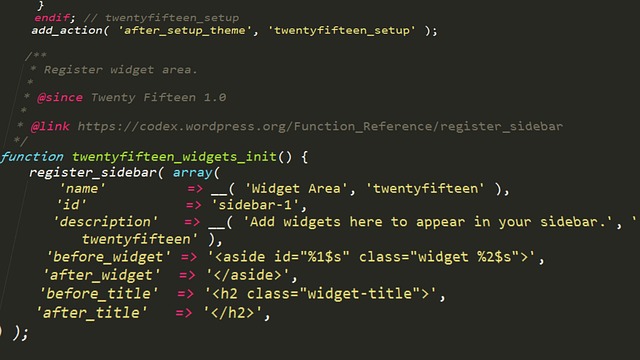
WordPressのテーマを作成するためには、まずテーマ用のディレクトリを作成する必要があります。以下に、このステップに関する詳細な手順を示します。
3-1. wp-content/themesディレクトリに移動
最初に、WordPressのインストールディレクトリ内のwp-content/themesディレクトリに移動します。このディレクトリは、WordPressのテーマが格納される場所です。
3-2. テーマディレクトリの作成
次に、新しいテーマ用のディレクトリを作成します。このディレクトリの名前が後でWordPress管理画面で表示されるテーマ名となります。テーマ名は、わかりやすく、関連性のある名前を付けることが重要です。
3-3. テーマディレクトリへ移動
作成したテーマディレクトリに移動します。このディレクトリ内でテーマの開発作業を行います。
3-4. スタイルシートファイルの作成
テーマの基本情報やスタイルを定義するために、style.cssファイルを作成します。このファイルにはテーマの基本情報を記述します。例えば以下のような形式です。
/*
Theme Name: あなたのテーマ名
Author: あなたの名前
Description: テーマの説明
Version: 1.0
*/
このスタイルシートファイルは、テーマの見た目やスタイルを設定するために重要な役割を果たします。
以上で、WordPressテーマの骨組みが完成しました。次に、このテーマディレクトリ内に必要なファイルやディレクトリを追加していきます。テーマの作成フローは以下の3つの工程で進めることをおすすめします。
- デザイン
- 静的コーディング
- WordPressに適用
これにより、迷ったり何かを忘れたりするミスを防ぐことができます。それぞれの工程について、細かく見ていきましょう!
4. トップページの作成方法

WordPressを使用してトップページを作成する方法を紹介します。トップページはホームページ制作の中でも最も重要な部分ですので、以下の手順を参考にして作成を進めましょう。
ページのレイアウト設定
まずはトップページの魅力を引き立てるために、ページのレイアウトを設定しましょう。WordPressのテーマには、使用するサイトに合った様々なレイアウトの選択肢があります。2カラムや1カラム、サブセクションの有無など、自分のサイトに合うものを選ぶことができます。
ヘッダーエリアの編集
ヘッダーエリアはトップページ上部に表示されるメイン画像エリアです。訪問者の注意を引くために魅力的なヘッダーエリアを作成しましょう。写真やスライドショーを使いながら、自分のブランドやメッセージを伝えることができます。
コンテンツの編集
トップページのコンテンツを編集することで、会社や商品の情報を効果的に伝えることができます。例えば、「こんなお悩みありませんか?」というセクションでは、お客様の悩みや問題点を提示し、それに対する解決策や提案を示すことが重要です。また、サービス案内や会社案内など、他の要素も同様に編集することができます。
お知らせの編集
トップページにお知らせを表示することで、最新情報を発信することができます。お知らせは、別の画面で作成したものが自動的にトップページに表示されるようになります。お知らせのタイトルや本文を入力し、公開することでトップページに表示されるようにしましょう。
フッターエリアの編集
最後に、フッターエリアの編集を行います。フッターエリアはホームページの下部に表示される領域です。一般的には連絡先やSNSアカウントへのリンクを設定しますが、自分のサイトに合わせてカスタマイズすることもできます。また、ロゴ画像やプロフィールテキストの設定も行うことができます。
以上の手順に従って、トップページの作成を進めましょう。デザインやコンテンツの編集は、WordPressの編集画面で行います。自分のサイトに最適なデザインを作り上げ、魅力的なトップページを作成しましょう。
5. テーマの公開手順
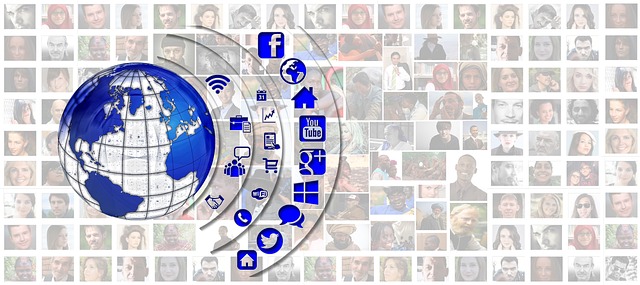
WordPressテーマを公開するための手順について説明します。テーマを公開する前に、以下のステップを順番に進めてください。
ステップ1: 不要なファイルの削除
テーマディレクトリ内に不要なファイルやディレクトリが残っていないかを確認し、削除しましょう。整理されたテーマは、利用者が混乱せずに使用することができます。
ステップ2: テーマのドキュメンテーション
テーマの使用法やカスタマイズ手順をまとめたドキュメンテーションを作成しましょう。これによって、他のユーザーがテーマを利用する際に分かりやすくなり、便利な情報源となります。
ステップ3: テーマの圧縮
テーマをZIPファイルなどに圧縮しましょう。通常、WordPressのテーマはZIP形式で配布されます。このZIPファイルを他のユーザーがWordPressの管理画面からテーマをアップロードする際に使用します。
ステップ4: 公開先の選定
テーマを公開する場所を選びましょう。公式のWordPressテーマディレクトリに登録して一般に公開するか、個人のウェブサイトやテーマ販売プラットフォームで提供するかなど、公開先を決定します。
ステップ5: 公開情報の入力
WordPressの公式テーマディレクトリに登録する場合は、テーマの基本情報、スクリーンショット、説明などを用意しておきましょう。これによって、ユーザーがテーマを選択する際に情報を閲覧できるようになります。
ステップ6: テスト
テーマを実際のWordPressサイトでテストし、表示や機能に問題がないか確認しましょう。異なる環境やブラウザでも動作するかも確認します。品質の高いテーマを提供するために重要なステップです。
ステップ7: ライセンスの設定
テーマに適切なライセンスを設定し、使用条件や制約を明示しましょう。法的な問題を回避するためにも、ライセンスの設定は必要です。
ステップ8: テーマの提供
テーマファイルを公開先にアップロードして、ユーザーが簡単にダウンロードできるようにしましょう。これにより、多くのユーザーがテーマを利用することができます。
ステップ9: サポートと更新
テーマを公開した後も、ユーザーサポートやバグ修正、新しいWordPressバージョンへの対応を継続的に行いましょう。これによって、ユーザーに最新の機能とセキュリティを提供することができます。
まとめ
WordPressテーマの自作は、ブログやウェブサイトの個性を出すためのよい機会です。適切な準備と細かな作業を積み重ねることで、自分だけのオリジナルのテーマを作り上げることができます。公開に向けてのステップを踏まえて、多くのユーザーに使ってもらえるよう心がけましょう。WordPressのテーマ開発は、デザイン力や技術力を高め、新しいことにチャレンジする良い機会となるでしょう。
よくある質問
WordPressテーマを自作する前に必要なことは何ですか?
WordPressテーマを自作する前に、まずバックアップの取得、開発環境の準備、テーマ設計の計画、関連ドキュメントの参照が必要です。これらの準備作業を適切に行うことで、スムーズにテーマ作成を進めることができます。
開発環境を準備するためのツールは何がありますか?
開発環境を準備するために、XAMPP/MАMPPのようなローカル環境構築ツール、テキストエディタ、FTPクライアントツールなどが必要です。これらのツールを用意することで、自由かつ安全にWordPressのカスタマイズを行うことができます。
トップページのレイアウトやコンテンツはどのように作成するのですか?
トップページのレイアウトはWordPressのテーマ機能を使って設定します。ヘッダーやコンテンツ、フッターなどのエリアを編集することで、魅力的なデザインを作成できます。また、お知らせの表示など、ページ上の要素をカスタマイズすることもできます。
作成したテーマを公開するにはどのような手順が必要ですか?
テーマを公開する際は、不要なファイルの削除、ドキュメンテーションの作成、圧縮、公開先の選定、公開情報の入力、テスト、ライセンスの設定、提供、サポートと更新などの手順が必要です。これらのステップを適切に行うことで、ユーザーに高品質なテーマを提供できます。








コメント